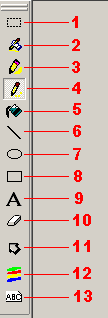Bild- und Dokumentenverwaltung - Grundfunktionen
In den Kapiteln Erste Schritte und Abspeichern von Bildeinträgen haben Sie bereits erfahren, wie Sie die DBV aufrufen, Bildmaterial in die DBV laden und dieses abspeichern. Nun möchten wir Ihnen die verschiedenen Bildbetrachtungs- und Bildbearbeitungsmöglichkeiten der CGM TURBOMED-Dokumenten- und Bildverwaltung erläutern.
In der folgenden Grafik sehen Sie die Bildbearbeitungsleiste. Sie enthält Werkzeuge zur Bearbeitung von Bildern. In dieser Abbildung wurden der Bildbearbeitungsleiste rote Pfeile mit Zahlen hinzugefügt - zu jeder Zahl geben wir Ihnen hier eine Beschreibung der zugehörigen Funktion:
|
|
|
Im Menü Zeichnen wählen Sie die Option Linienstärke an, um die Breite der Linien zu bestimmen. Um sich den Weg durch das Menü zu ersparen, verwenden Sie hierfür die Tastenkombination ALT+E+S.
Es gibt noch eine zweite Symbolleiste. Diese enthält aber keine Symbole zur direkten Bildbearbeitung, sondern zur Ansicht des Bildes oder zum Ausführen von Funktionen wie Scannen oder Drucken. Auch hier können Sie anhand der Grafik mit den zugeordneten Nummern die zugehörige Erklärung finden.
|
|
|
Folgende Funktionen dienen der Bildbetrachtung:
Zoomen:
Ein Bild kann in sehr feinen Abstufungen durch Drücken der Plus- oder Minus-Taste rechts außen an der Tastatur beliebig heran- oder weggezoomt werden.
Scrollen:
Ist ein Bild größer als der zum Anzeigen vorhandene Platz, tauchen unten und auf der rechten Seite die sogenannten Scroll-Leisten auf, welche Sie an den nach außen zeigenden Pfeilen an den Enden der Leistenlaufbahn erkennen können. Sie können die Leisten auf ihrer Laufbahn nach links oder rechts bzw. unten oder oben bewegen und "scrollen" dabei in der Ansicht des Bildes zu Teilen des Bildes, die normalerweise nicht auf den Bildschirm passen. Dieses geht intuitiv einfach auch mit den Cursortasten.
In der Karteikarte gibt es hierzu folgende Extrafunktion:
Für jedes einzelne Bild aus der Karteikarte werden beim Schließen des Bildes die Position der Scroll-Leiste, der Zoomfaktor und die Position sowie die Abmessungen des Anzeigefensters abgespeichert. Öffnen Sie ein von Ihnen angepasstes Bilddokument in der Karteikarte wieder, so werden genau diese Eigenschaften wiederhergestellt.
Dies ist äußerst praktisch, wenn Sie z.B. ein Sonografie-Bild gezoomt (vergrößert) haben: Mit dieser neuen Funktion wird genau diese vergrößerte Ansicht beim Verlassen des Bildes "mitgespeichert". Beim nächsten Aufruf wird exakt das gleiche Bild dargestellt (in genau der Größe, die Sie hinterlegt haben).
Rückgängig machen und Wiederherstellen von Aktionen:
Wenn Sie eine gemachte Aktion (beispielsweise ein ungewolltes Einfügen aus der Zwischenablage oder eine nicht gelungene Bildbearbeitungsaktion) rückgängig machen wollen, können Sie dies sehr einfach mit der Tastenkombination STRG+Z tun. Sie können diese Tastenkombination auch mehrmals anwenden, dann werden die letzten Aktionen der Reihe nach rückgängig gemacht.
Möchten Sie eine rückgängig gemachte Aktion nun doch wiederherstellen, können Sie das durch Drücken der Tastenkombination STRG+Y erreichen. Bei mehrfachem Drücken der Tastenkombination werden die Aktionen der Reihe nach wiederhergestellt.
Blättern zwischen verschiedenen Bilddokumenten:
Wurde aus der Karteikarte heraus ein Bild geöffnet, so kann man mit den Tasten Bild hoch / Bild runter durch evtl. weitere vorhandene Bildeinträge in der Karteikarte des Patienten hin- und herblättern. Somit können sehr leicht mehrseitige Dokumente eingesehen werden: Sie blättern einfach durch einen mehrseitigen Brief oder durch mehrere Einzelbriefe bzw. Bilder.
Kopieren und Einfügen:
Sie können einfach ein aktuelles Bild durch Drücken der Tastenkombination Strg+C kopieren und mit Strg+V als neuen Bildeintrag hinzufügen. Diese Funktion können Sie bspw. zum Duplizieren von Dokumenten nützen. Sie können aber auch Bilder mit anderen Windows-Applikationen austauschen: Haben Sie bspw. ein geöffnetes Bild mit Strg+C kopiert, können Sie dieses mit Strg+V in andere Bildverarbeitungsprogramme einfügen, z.B. in Microsoft-PAINT. Genauso können Sie ein externes Bild, welches Sie bspw. mit Paint geöffnet haben, dort (nachdem Sie mit Strg+A das Bild markiert haben) mit Strg+C kopieren und mit Strg+V in die CGM TURBOMED-Dokumenten- und Bildverwaltung einfügen.
 HINWEIS:
HINWEIS:

-
Wenn sich in der Dokumenten- und Bildverarbeitung noch kein Bildmaterial befindet, müssen Sie Strg+Umschalt+V drücken, um Bildmaterial aus der Zwischenablage in die Bildverarbeitung als neues Bild einzufügen. Strg+V funktioniert in diesem Ausnahmefall nicht, da noch kein Bild zum einfügen vorhanden ist.
Ausschneiden:
Im Menü Bearbeiten finden Sie die Funktion Ausschneiden, die auch mit der Tastenkombination Strg+X anwählbar ist. Mit Ausschneiden entfernen Sie den aktuell mit der "Auswahl" (Erklärung dazu siehe oben unter der Erläuterung der Bildbearbeitungsleiste, Nummer 1) markierten Bereich aus ihrem Dokument. Dieser wird außerdem noch in der Zwischenablage gespeichert und kann, solange kein anderes Objekt in der Zwischenablage gespeichert wird, mit Strg+V wieder eingefügt werden - selbstverständlich auch in anderen Bildern, oder auch in anderen Programmen wie Microsoft Paint.
Ein Bild drehen:
Im Menü Drehen (Tastenkombination ALT+R) können Sie eine Auswahl treffen, in der Sie das aktuelle Bild drehen. Entweder Sie verwenden eine der angebotenen Drehwinkel oder Sie geben unter Benutzerdefiniert selbst den Drehwinkel an. Die Drehfunktion ist hilfreich, wenn Sie bspw. ein Bild 'verkehrt herum' eingescannt haben: Drehen Sie in diesem Fall das Bild einfach um 180 Grad.
Ein Bild spiegeln:
Über das Menü Spiegeln (Tastenkombination ALT+S) können Sie ein Bild spiegeln.
Farben verändern:
Im Menü Farbe (Tastenkombination ALT+F) können Sie verschiedene Farbeigenschaften des aktuellen Bilddokumentes verändern, bspw. den Kontrast und die Sättigung des Bildes.
Kompressionsfaktor einstellen:
Im Menüpunkt Datei können Sie unter Kompressionsfaktor den Kompressionsfaktor für das automatische Speichern festlegen.
Größeneinstellungen:
Verschiedene Parameter zur Bildgröße sind im Menü Größe (Tastenkombination ALT+G) einstellbar:
|
Ausschnitt quadratisch |
Erzeugt quadratische Ausschnitte |
|
Ausschnitt rechteckig |
Erzeugt rechteckige Ausschnitte |
|
Ausschnitt in neues Bild übernehmen |
Kopiert diese Ausschnitte in ein neues Bild |
|
Neue Bildabmessungen |
Die tatsächliche Pixelgröße des Bildes kann frei eingestellt werden. Der angeklickte 'Keep aspect'-Button sorgt dabei für eine Beibehaltung der Seitenrelationen. |